Satura rādītājs
Mēs visi esam to piedzīvojuši - baisais brīdis, kad steidzaties pārbaudīt e-pasta vēstules, bet Outlook nolemj neatlaidīgi pieprasīt paroli. Tas ir nomācoši, kaitinoši un, pats galvenais, tā ir problēma, kas ir jānovērš. Laipni lūgti mūsu visaptverošajā remonta rokasgrāmatā, kad Outlook vienkārši nepārstāj pieprasīt paroli!
Šajā emuāra ierakstā mēs izpētīsim iespējamos šīs kaitinošās problēmas cēloņus un sniegsim jums labākos padomus un trikus, lai to atrisinātu. Mūsu soli pa solim palīdzēs jums izmantot dažādas problēmu novēršanas metodes, sākot no ātriem labojumiem līdz padziļinātākiem risinājumiem. Neatkarīgi no tā, vai esat pieredzējis Outlook lietotājs vai pilnīgs iesācējs, jūs varēsiet pārvarēt šīs paroles nepatikšanām.ar vieglumu.
Nepalaidiet garām:
- Meklēšana programmā Outlook nedarbojas
Tāpēc atvadieties no pastāvīgajiem paroles pieprasījumiem un ienirstiet mūsu Outlook remonta rokasgrāmatā, kas ir izstrādāta, lai ietaupītu jūsu laiku un veselo saprātu!
Ieslēgt paroles atcerēšanās opciju konta iestatījumos
Pieņemsim, ka izmantojat programmu Microsoft Outlook un saskaraties ar problēmu, kad katru reizi, kad palaižat programmu, tiek pieprasīts atkārtoti ievadīt paroli. Tādā gadījumā Outlook problēmu var palīdzēt novērst funkcija "Atcerēties paroli".
Šī funkcija ir pieejama programmās Outlook 2016 un Outlook 2019, un tā palīdzēs nodrošināt, ka katru reizi, atverot programmu, netiek prasīts atkārtoti ievadīt paroli.
1. solis: Atvērt Outlook un noklikšķiniet uz Failu ēdienkarte.
2. solis: Iet uz Informācija> Konta iestatījumu opcija> Konta iestatījumi

3. solis: Noklikšķiniet uz E-pasts cilni un ch, izvēlieties pastu kontu, pēc tam noklikšķiniet uz Mainīt pogu.

4. solis: Ierakstiet paroli Konta iestatījumu mainīšanas logs un pārbaudiet Atcerēties paroli kaste.
5: Restartējiet Outlook un pārbaudiet, vai problēma ir atrisināta.
Paņemto paroļu kešatmiņas noņemšana, izmantojot Credential Manager
Ja jums ir problēmas ar to, ka programmā Outlook katru reizi, kad to atverat, tiek pieprasīta parole, iespējams, ir nepieciešams atjaunot jūsu pilnvarojuma datus, izmantojot programmu Windows pilnvaru pārvaldnieks.
Pilnvaru pārvaldnieks ir Windows palīgprogramma, kas glabā un pārvalda dažādu Windows lietojumprogrammu un pakalpojumu lietotājvārdus un paroles. Atiestatot savus pilnvarojumus, varat novērst problēmu, kad Outlook atkārtoti pieprasa paroli.
1. solis: Atveriet Sākt izvēlnē ievadiet Pilnvaru pārvaldnieks, un nospiediet Ievadiet.
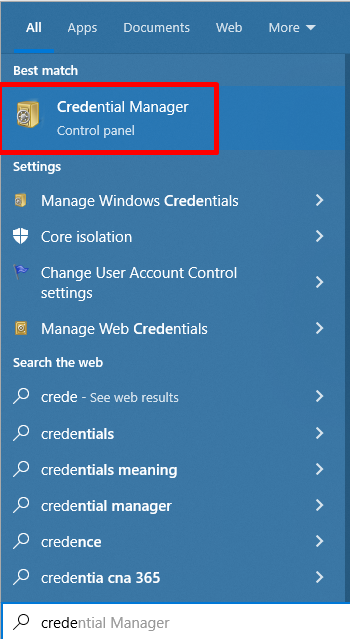
2. solis: Noklikšķiniet uz Windows pilnvarojumi, un saskaņā ar Vispārīgi akreditācijas dokumenti, meklējiet savu Outlook kontu vai Microsoft kontu.
3. solis: Noklikšķiniet uz Konts un noklikšķiniet uz Noņemt pogu.

4. solis: Atvērt Outlook un pierakstieties savā kontā.
Novērst Outlook iespēju vienmēr pieprasīt pieteikšanās pilnvarojumu
Programma Outlook ir lielisks rīks e-pasta vēstuļu un kalendāra pārvaldīšanai, taču var būt ļoti apgrūtinoši, ja Outlook pieprasa akreditācijas datus. Šī bieži sastopamā problēma rodas, konfigurējot programmu Outlook darbam ar Office 365.
Par laimi, varat veikt dažas vienkāršas darbības, lai atrisinātu šo problēmu. Turklāt šī metode attiecas tikai uz Exchange vai Office 365 kontiem. Ja izmantojat POP3/IMAP, pāriet pie nākamās metodes.
1. solis: Atvērt Outlook un noklikšķiniet uz Failu ēdienkarte.
2. solis: Iet uz Informācija> Konta iestatījumu opcija> Konta iestatījumi

3. solis: Noklikšķiniet uz E-pasts cilnē izvēlieties savu E-pasts kontu, pēc tam noklikšķiniet uz Mainīt pogu.

4. solis: Noklikšķiniet uz Vairāk iestatījumu pogu.
5: Dodieties uz Cilne Drošība , noņemiet izvēles rūtiņu Vienmēr pieprasiet pierakstīšanās akreditācijas datus, un noklikšķiniet uz Piesakies un LABI pogas.

Ja lietojat Outlook 2013, Outlook 2010 vai Outlook 2007, pārliecinieties, ka iestatījumam Pieslēgšanās tīkla drošība ir iestatīta anonīma autentificēšana.
Ja nevarat mainīt atlasīto opciju, jo tā ir pelēkā krāsā, noskaidrojiet tīkla administratoram, vai drošības politika to aizliedz.
Pēc noklusējuma opcija Vienmēr pieprasīt pierakstīšanās akreditācijas datus ir atspējota opcijā Outlook kontus.
Modernās autentifikācijas metodes iespējošana
Mūsdienīgas autentifikācijas iespējošana programmā Outlook var palīdzēt atrisināt problēmu, kad programmā Outlook pastāvīgi tiek pieprasīta parole. Mūsdienīga autentifikācija ir uzlabota drošības tehnoloģija, kas ļauj lietotājiem droši piekļūt saviem datiem un lietojumprogrammām, nepārtraukti neievadot paroles.
Tas arī ļauj programmā Outlook izmantot pamata autentifikāciju un vienotu pierakstīšanos, padarot to drošāku un vieglāk pieejamu. Iespējot mūsdienīgu autentifikāciju, programmas Outlook lietotāji var gūt labumu no lielākas drošības un labākas lietošanas pieredzes.
1. solis: Preses Win + R, tips regedit, un nospiediet Enter.

2. solis: Virzieties pa šo galveno ceļu: HKEY_CURRENT_USER\Software\Microsoft\Exchange
3. solis: Ar peles labo pogu noklikšķiniet uz labajā panelī un noklikšķiniet uz Jauns > DWORD (32 bitu).

4. solis: Nosauciet vērtību: AlwaysUseMSOAuthForAutoDiscover
5: Divreiz noklikšķiniet uz jaunās vērtības un iestatiet Vērtību dati uz 1.

Ja jums ir Outlook 2016, Outlook 2019 vai Outlook Office 365, aizveriet reģistra redaktoru un restartējiet datoru.
Ja izmantojat Outlook 2013, jums vajadzētu pievienot atslēgas EnableADAL un Versija uz reģistra atrašanās vietu HKCU\SOFTWARE\Microsoft\Office\15.0Common\Identity un pēc tam restartējiet datoru.
- HKCU\SOFTWARE\Microsoft\Office\15.0Common\Identity\ EnableADAL > Vērtības dati uz 1
- HKCU\SOFTWARE\Microsoft\Office\15.0\Common\Identity\ Versija = Vērtību dati uz 1
6. solis: Aizveriet reģistra redaktoru, atveriet Perspektīvas, un piesakieties.
Microsoft Office labošana
Ja saskaraties ar bieži sastopamu problēmu, ka Outlook turpina pieprasīt paroli pat pēc tās pareizas ievadīšanas, iespējamais risinājums varētu būt Microsoft Office labošana. Microsoft Office labošana ietver diagnostikas darbību un reģistra izmaiņu veikšanu, kas varētu palīdzēt novērst ar Outlook saistītās problēmas.
1. solis: Preses Win + R, tips appwiz.cpl, un nospiediet Ievadiet.

2. solis: Ritiniet uz leju un atrodiet Microsoft Office programma.

3. solis: Noklikšķiniet uz Mainīt pogu.
4. solis: Izvēlieties Ātrs remonts un noklikšķiniet uz Remonts pogu.

Jauna Outlook profila izveide
Jauna profila izveide var būt lielisks veids, kā novērst Outlook turpina pieprasīt paroles uzvedni. Ja ir jauns profils, tas var palīdzēt atiestatīt visus nepareizos iestatījumus, kas bija problēmas cēlonis, kā arī dzēst visus bojātos failus, kas bija problēmas cēlonis.
Pieņemsim, ka pēc jauna profila izveides Outlook joprojām pieprasa paroli. Tādā gadījumā to varētu būt izraisījuši nepareizi konfigurēti servera iestatījumi vai nepareizi funkcionējošs profils, ko var novērst, pārliecinoties, ka visi servera iestatījumi ir pareizi, un pārbaudot, vai nav profila bojājumu.
1. solis: Atveriet Vadības panelis un izvēlieties Pasts (Microsoft Outlook)(32 bitu).

2. solis: Noklikšķiniet uz Rādīt profilus un Pievienot pogas sadaļā Profili.

3. solis: Izveidot jaunu Profila nosaukums un noklikšķiniet uz LABI.

4. solis: Aizpildiet E-pasta konts sadaļu un noklikšķiniet uz Nākamais pogu.

5: Izpildiet ekrānā redzamos norādījumus un izvēlieties Jauns profils un izvēlieties Vienmēr izmantojiet šo profilu iespēja.
6. solis: Atvērt Outlook.
Fiksēšana, izmantojot reģistra redaktoru
Reģistra redaktors ir jaudīgs rīks, kas ļauj lietotājiem mainīt sistēmas iestatījumus. Veicot dažas vienkāršas izmaiņas reģistrā, lietotāji var atrisināt Outlook paroles uzdošanas problēmu.
1. solis: Preses Win + R, tips regedit, un nospiediet Enter.

2. solis: Virzieties pa šo ceļu: HKEY_CURRENT_USER\Software\Microsoft\Office\16.0\Outlook
3. solis: Ar peles labo pogu noklikšķiniet uz Outlook taustiņu, noklikšķiniet uz Jauns > Atslēga, un nosauciet to AutoDiscover.

4. solis: In the AutoDiscover taustiņu, noklikšķiniet ar peles labo pogu labajā panelī, noklikšķiniet uz Jaunums, un izvēlieties DWORD (32 bitu) vērtība.
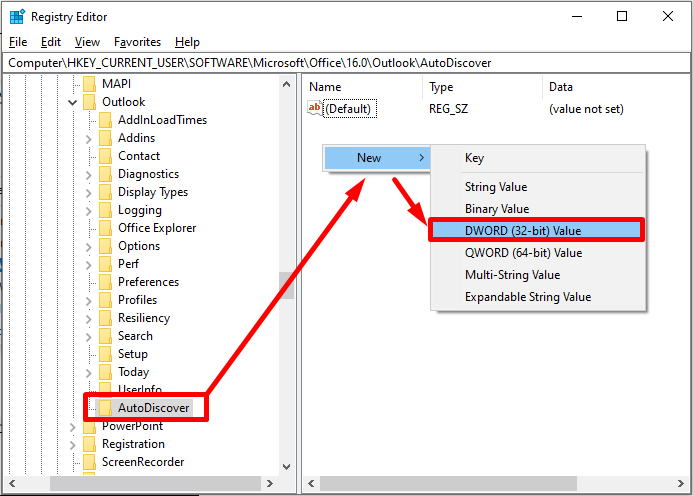
5: Nosauciet jauno vērtību kā ExcludeExplicitO365Endpoint.
6. solis: Divreiz noklikšķiniet un iestatiet Vērtības dati uz 1.

7. solis: Aizveriet reģistra redaktoru un restartējiet datoru.
Microsoft Outlook versijas atjaunināšana
Outlook versijas atjaunināšana var būt lielisks veids, kā novērst Outlook turpina pieprasīt paroli. Tas ir tāpēc, ka, atjauninot Outlook versiju, tajā tiek pievienotas jaunas funkcijas un iekļauti dažādi kļūdu labojumi un drošības labojumi. Šie labojumi var palīdzēt novērst drošības problēmas, kuru dēļ Outlook pieprasa paroles.
Turklāt Outlook atjaunināšana var palīdzēt novērst saderības problēmas starp Outlook un citām lietojumprogrammām vai pakalpojumiem, ko izmantojat. Atjauninot Outlook līdz jaunākajai versijai, varat nodrošināt, ka Outlook darbojas optimāli un ka ir pieejamas visas nepieciešamās funkcijas.
1. solis: Atvērt Outlook un noklikšķiniet uz Failu> Biroja konts.
2. solis: Noklikšķiniet uz Atjaunināšanas opcijas nolaižamajā izvēlnē un izvēlieties Atjaunināt tagad.
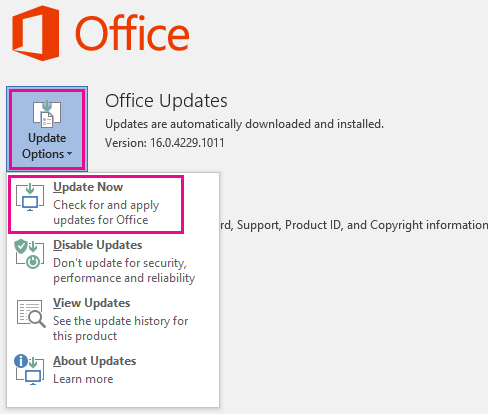
3. solis: Iziet no Outlook un pierakstieties.
Palaist programmu Outlook drošajā režīmā
Drošajā režīmā tiek izveidots jauns Outlook profils, kas var palīdzēt identificēt un atrisināt problēmu. Palaižot programmu Outlook drošajā režīmā, lietotāji var atiestatīt autentifikācijas iestatījumus un dzēst visus bojātos datus, kas varētu būt problēmas cēlonis.
Drošais režīms var palīdzēt lietotājiem noteikt un novērst iespējamos konfliktus ar citām lietojumprogrammām. Programmas Outlook palaišana drošajā režīmā nodrošina, ka Outlook profils darbojas pareizi un ka paroles uzvednis vairs nerada problēmas.
1. solis: Turiet CTRL un divreiz noklikšķiniet uz Outlook īsceļu ikona.
2. solis: Noklikšķiniet uz Jā pogu, lai sāktu Outlook drošais režīms .

Pārbaudiet interneta savienojumu
Ja jums ir problēmas ar to, ka Outlook atkārtoti pieprasa paroli, pastāv liela iespēja, ka šo problēmu varētu atrisināt, pārbaudot interneta savienojumu. Slikts interneta savienojums var izraisīt to, ka Outlook nereaģē vai pastāvīgi pieprasa paroli. Vienkārši pārbaudot savienojumu, problēmu var atrisināt ātri un viegli.

UEFI drošas palaišanas atspējošana
Ja rodas problēmas ar to, ka Outlook atkārtoti pieprasa paroli, varat apsvērt iespēju atspējot UEFI Secure Boot. Šī funkcija dažos datoros ir iespējota, lai aizsargātu tos pret ļaunprātīgu programmatūru un nesankcionētu piekļuvi.
Atslēdzot UEFI Secure Boot, Outlook vairs nepieprasīs paroli, jo, iespējams, šī funkcija bloķē Outlook piekļuvi serverim. UEFI Secure Boot atspējošana negatīvi neietekmēs datora veiktspēju un drošību. Tas ir salīdzinoši vienkāršs risinājums, kas, iespējams, atrisinās jūsu problēmu ar Outlook.
1. solis: Turiet SHIFT taustiņu un noklikšķiniet uz Restartējiet pogu, lai startētu Uzlabota palaišana ēdienkarte.

2. solis: Pēc restartēšanas izvēlieties Problēmu novēršana> Izvērstās opcijas.

3. solis: Atlasiet UEFI programmaparatūras iestatījumi Pēc tam pagaidiet, līdz sistēma tiks startēta BIOS iestatījumos.

4. solis: BIOS sistēmā atrodiet Droša palaišana un atspējojiet to.

5: Noklikšķiniet uz saglabāt un izeja lai turpinātu darbu jūsu sistēmā.
Antivīrusu programmatūras atspējošana
Ja nesen esat saskāries ar Outlook turpina pieprasīt paroli problēmām, tad uz laiku atspējojot antivīrusa programmatūru, tas var būt piemērots risinājums. Antivīrusa programmatūras atspējošana var palīdzēt atrisināt Outlook turpina pieprasīt paroli problēmu, jo tā var traucēt autentifikācijas procesu, kas Outlook nepieciešams, lai piekļūtu e-pasta kontam.

OST faila pārdēvēšana
1. solis: Preses Win + R, tips %LOCALAPPDATA%\Microsoft\Outlook\, un noklikšķiniet uz LABI pogu.

2. solis: Atrodiet un Pārdēvēt ost failu.
3. solis: Restartējiet datoru un atveriet Perspektīvas.
NTLM autentifikācijas izmantošana
NTLM autentifikācija ir drošs autentifikācijas protokols, ko izmanto Microsoft Outlook un Exchange Server, lai aizsargātu lietotāja akreditācijas datus. NTLM autentifikācija var nodrošināt lielāku drošību, jo tā šifrē pieteikšanās akreditācijas datus, tādējādi hakeriem ir daudz grūtāk piekļūt lietotāja kontam. Tā arī ļauj Outlook atpazīt lietotāja akreditācijas datus, katru reizi tos neievadot atkārtoti.
1. solis: Atvērt Outlook un noklikšķiniet uz Failu ēdienkarte.
2. solis: Iet uz Informācija> Konta iestatījumu opcija> Konta iestatījumi

3. solis: Izvēlieties Exchange kontu un noklikšķiniet uz Mainīt pogu.
4. solis: Noklikšķiniet uz Vairāk iestatījumu pogu un dodieties uz Savienojums cilne.
5: Noklikšķiniet uz Exchange Proxy iestatījumi pogu; izvēlieties NTLM autentifikācija sadaļā Proxy autentifikācijas iestatījumi .


